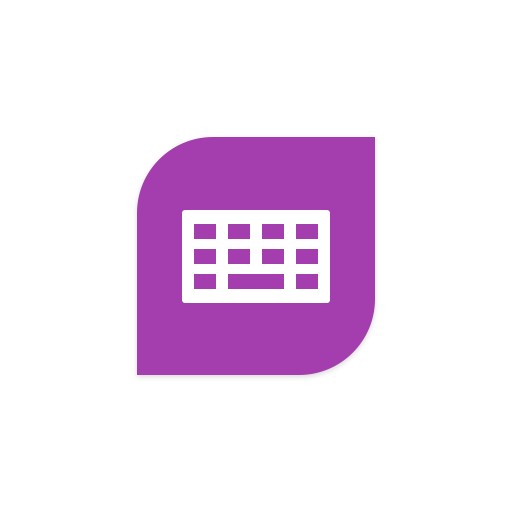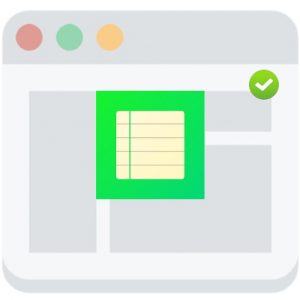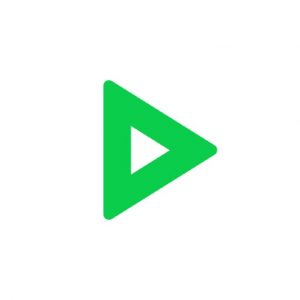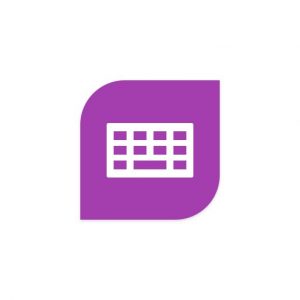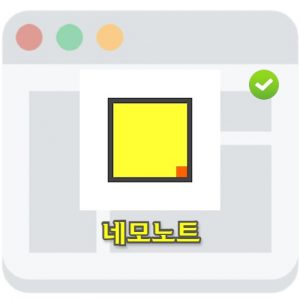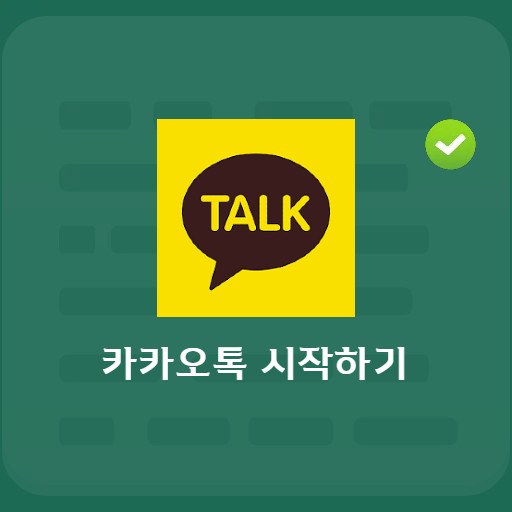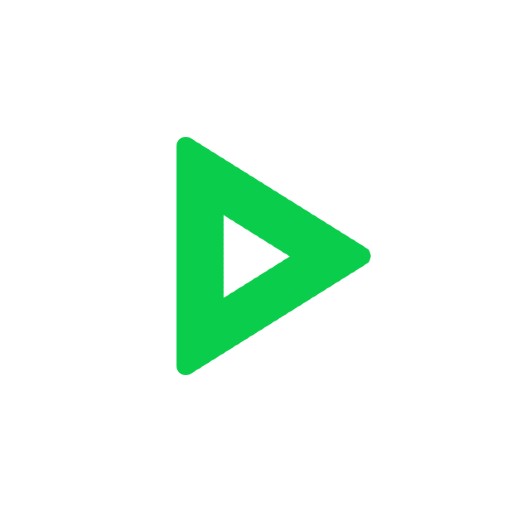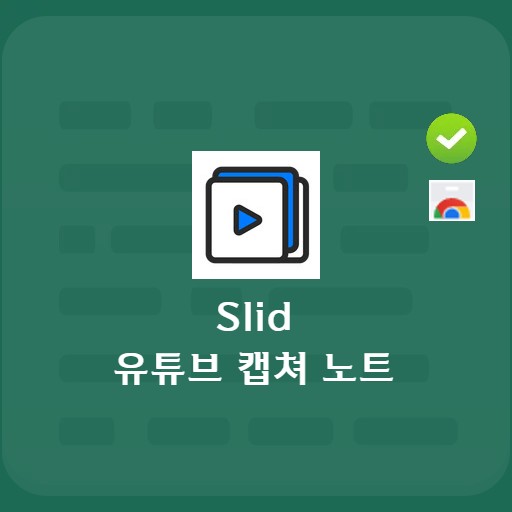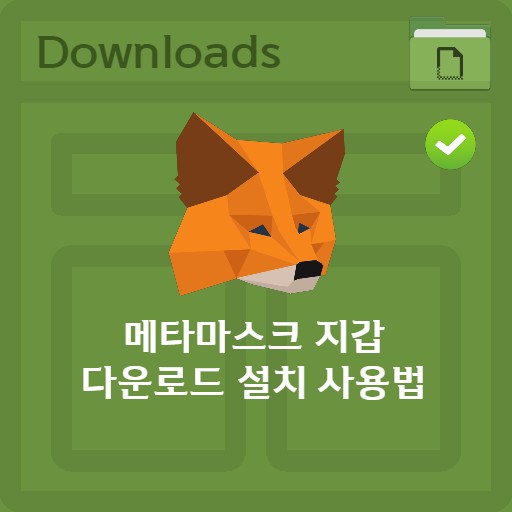Nội dung
Khi sử dụng Evernote, có một chương trình có thể sử dụng chức năng phế liệu dưới dạng tiện ích mở rộng của chrome. Web Clipper có thể lưu các bài báo, trang web và ảnh chụp màn hình vào Evernote được liên kết với một tài khoản. Những người lưu dưới dạng tệp PDF chung hoặc những người lưu trong các thư mục riêng lẻ thông qua chụp ảnh có thể sử dụng Web Clipper để lưu vào đám mây. Nó có thể được sử dụng hiệu quả khi có quảng cáo trong các bài báo hoặc khi bạn cần chuyển nhanh khi lướt web. Evernote WebClipper cho phép bạn tạo và truy cập nội dung từ bất kỳ thiết bị nào bạn sử dụng. Dữ liệu được lưu trữ trên máy tính xách tay có thể được kiểm tra thông qua chương trình dành cho máy tính để bàn và ứng dụng Evernote dành cho thiết bị di động.
Thông tin cơ bản về Evernote Web Clipper
Yêu cầu hệ thống và thông số kỹ thuật
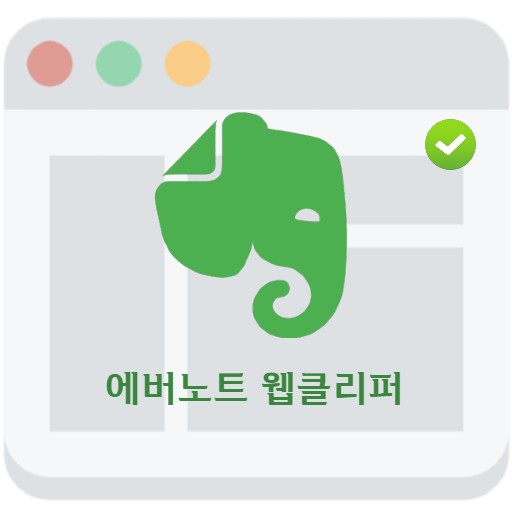
| Danh sách | Thêm thông tin |
|---|---|
| nhà phát triển | Tập đoàn Evernote |
| hệ điều hành | Windows/MacOS |
| tập tin | Web-Clipper (Tiện ích mở rộng của Chrome) |
| cập nhật | 28/1/2022 v7.`9.0 / 2.83 MB |
| thể loại | Ứng dụng DesktopEnhancement |
Nguyên tắc cơ bản là sử dụng ảnh chụp màn hình văn bản và hình ảnh. Bạn có thể đánh dấu và chú thích văn bản. Vì thông tin đó có sẵn trong nháy mắt nên bạn có thể sắp xếp thông tin đó một cách có hệ thống thông qua việc chụp. Bạn cũng có thể thêm thẻ và tìm nội dung như ảnh và ý tưởng bằng tìm kiếm từ khóa. Có các loại bài viết, tất cả các loại trang, dấu trang và chế độ chụp màn hình và tất cả những gì bạn phải làm là nhập tiêu đề và sắp xếp nội dung.
hình ảnh dịch vụ
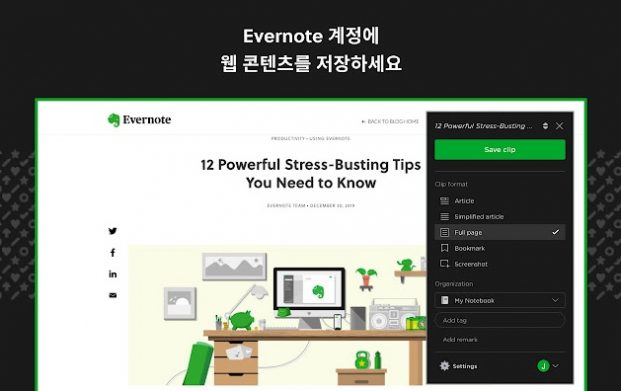


Tính năng và cách sử dụng dịch vụ
Web Clipper, có thể gọi là dịch vụ plug-in của Evernote, được cung cấp dưới dạng tiện ích mở rộng của Chrome. Vì nó sử dụng tiện ích mở rộng của Chrome nên bạn có thể đánh dấu nội dung cần thiết khi lướt web và thu thập nội dung đó trên đám mây để sắp xếp hiệu quả.
Định dạng lưu trữ nội dung web
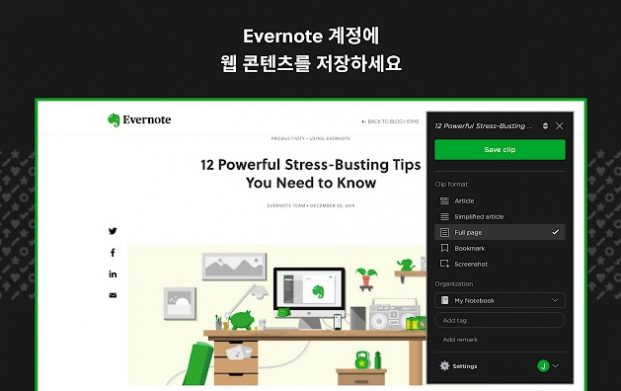
WebClipper có thể đặt định dạng clip. Bạn có thể chọn và lưu các chế độ Bài viết, Bài viết nhanh, Toàn màn hình, Yêu thích và Ảnh chụp màn hình. Ở chế độ Toàn trang, bạn có thể chọn và lưu toàn bộ bài viết như trên.

Bạn cũng có thể chọn chế độ bài viết đơn giản như trên. Bạn có thể lưu nó vào Evernote ở dạng chỉ hiển thị thông tin quan trọng.
Đánh dấu nội dung, thêm chú thích

Bạn có thể thêm nhiều điểm đánh dấu vào nội dung của mình. Sau khi chụp ảnh màn hình trong trang trình duyệt Chrome, bạn có thể đánh dấu nó, thêm văn bản hoặc nhận xét. Đặt thông tin quan trọng trong nháy mắt.
gắn thẻ nội dung
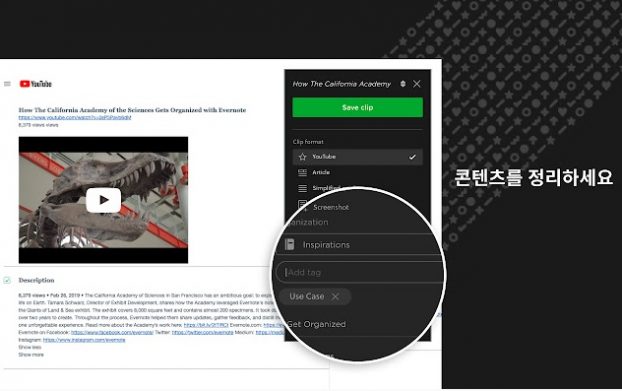
Bạn có thể chọn một sổ ghi chép và nhập các thẻ. Khi nội dung được tổ chức theo cách này, dữ liệu nghiên cứu, ảnh và ý tưởng có thể được tìm kiếm theo từ khóa.
thông tin thêm
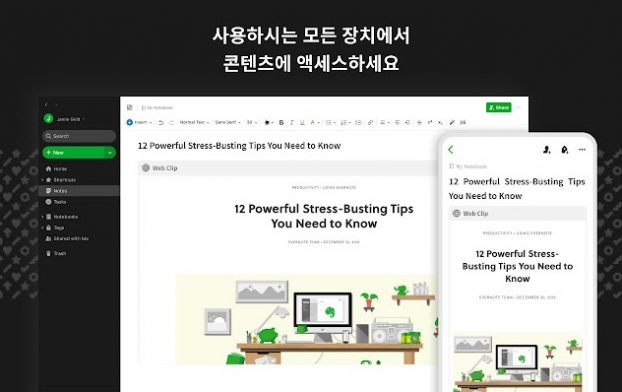
WebClipper cho phép bạn tạo và truy cập nội dung từ bất kỳ thiết bị nào bạn sử dụng. Dữ liệu được lưu trữ trên máy tính xách tay có thể được kiểm tra thông qua chương trình dành cho máy tính để bàn và ứng dụng Evernote dành cho thiết bị di động.
FAQ
Evernote Web Clipper cung cấp các phương pháp khắc phục sự cố tại trung tâm khách hàng. Một vấn đề phổ biến là phiên bản mới nhất chưa được cài đặt. Hãy thử cập nhật Chrome và cập nhật các tiện ích mở rộng cùng một lúc.
Nói chung, lỗi có thể xảy ra khi có nhiều nội dung tương tác hoặc đa phương tiện như video và âm thanh. Một số trang có thể được đặt sao cho việc cạo không dễ dàng.
Evernote Web Clipper là một dịch vụ được cung cấp dưới dạng tiện ích mở rộng của Chrome. Vì nó sử dụng tiện ích mở rộng của Chrome nên bạn có thể đánh dấu nội dung cần thiết khi lướt web và thu thập nội dung đó trên đám mây để sắp xếp hiệu quả.
Tài liệu tham khảo
ứng dụng liên quan
Dưới đây là một số bài viết khác liên quan đến thể loại đó: